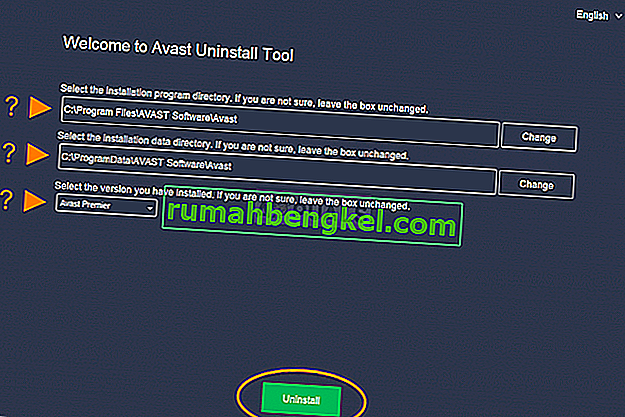בעיה זו מתרחשת אצל אנשים המשתמשים ב- Avast כאנטי-וירוס שלהם. חלק מהמשתמשים דיווחו כי הבעיה החלה להתרחש אצלם לאחר עדכון לאחר התקנת Avast. משתמשים אחרים מתעקשים שהבעיה תופיע בכל פעם שתופעל התוכנית. כך או כך, הודעת השגיאה המופיעה זהה:
נקודת הכניסה להליך ... לא הייתה יכולה להימצא בספריית הקישורים הדינמיים ...

כאן שלוש הנקודות מסמנות מצייני מיקום עבור הנקודות של נקודות כניסה לפרוצדורות ו- DLL בהתאמה. הכנו את השיטות שעזרו לרוב המשתמשים להתמודד עם בעיה זו ולכן אנו מקווים שתצליחו גם כן.
מה גורם לשגיאת נקודת הכניסה 'AvastUI.exe'?
הבעיה יכולה להיגרם על ידי הרבה גורמים שונים שאף השתנו במהלך השנים. מכיוון שעדכוני Avast מתפרסמים בתדירות גבוהה למדי, בעיה מרכזית נפתרת לרוב פשוט באמצעות הגרסה החדשה ביותר. להלן הסיבות הנפוצות ביותר:
- עדכון עבור Avast שוחרר אשר שברתה את ההתקנה ואתה צריך לנסות תתקן את ההתקנה או להתקין מחדש Avast מאפס מאוד.
- חלק מהמשתמשים דיווחו כי התקנה מחדש של חבילות Visual C ++ המחולקות מחדש אשר עלולות להיות מושחתות. הבעיה קשורה לעיתים קרובות לגרסת 2008.
פתרון 1: תיקון Avast
אם משהו לא בסדר בהתקנת Avast, עדיף פשוט לתקן אותה על ידי ניווט ללוח הבקרה ותיקונה. פתרון זה עבד עבור המון אנשים, אך שקול את העובדה כי ייתכן שיהיה עליך להתאים מחדש את ההגדרות שייתכן ששינית בעת השימוש ביישום.
- קודם כל, וודא שאתה מחובר לחשבון מנהל מערכת מכיוון שלא תוכל למחוק תוכניות באמצעות חשבון אחר.
- לחץ על תפריט התחל ופתח את לוח הבקרה על ידי חיפוש אותו. לחלופין, תוכל ללחוץ על סמל גלגל השיניים על מנת לפתוח את ההגדרות אם אתה משתמש ב- Windows 10.

- בלוח הבקרה, בחר להציג כ: קטגוריה בפינה השמאלית העליונה ולחץ על הסר התקנה של תוכנית בקטע תוכניות.
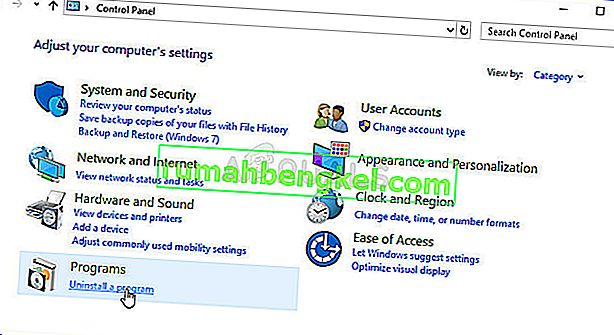
- אם אתה משתמש באפליקציית ההגדרות, לחיצה על יישומים אמורה לפתוח מיד רשימה של כל התוכניות המותקנות במחשב שלך.
- אתר את Avast בלוח הבקרה או בהגדרות ולחץ על הסר / תיקון .
- אשף הסרת ההתקנה שלו אמור להיפתח עם שתי אפשרויות: תיקון והסרה. בחר תיקון ולחץ על הבא כדי לתקן את התקנת התוכנית.

- תופיע הודעה המבקשת ממך לאשר את התהליך. סביר להניח כי Avast יופעל מחדש עם הגדרות ברירת המחדל שעבדו לפני שהשגיאה החלה להתרחש.
- לחץ על סיים כאשר הסרת ההתקנה מסיימת את התהליך והפעל מחדש את המחשב כדי לראות אם עדיין יופיעו שגיאות.
פתרון 2: התקנת גרסה חדשה של Avast
אין כמעט שום דבר שהתקנה נקייה של Avast לא תתקן וניתן לומר זאת גם בנושא זה. ההתקנה מחדש הנקייה היא די פשוטה לביצוע והיא מצליחה לפתור בעיה זו אם השיטה שלעיל לא עובדת. זה עושה יותר מסתם הסרת ההתקנה הרגילה מכיוון שהוא גם מנקה את קבצי המטמון כמו גם ערכי רישום שעשויים להיות מושחתים.
- הורד את הגרסה האחרונה של התקנת Avast על ידי ניווט לקישור זה ולחץ על כפתור הורד אנטי-וירוס בחינם באמצע האתר.
- כמו כן, יהיה עליך להוריד את כלי השירות להסרת ההתקנה של Avast מקישור זה כדי לשמור אותו גם במחשב שלך.

- התנתק מהאינטרנט לאחר שהורדת קבצים אלה והתחל למצב בטוח על ידי ביצוע ההוראות שהכנו במאמר זה.
- הפעל את תוכנית השירות להסרת ההתקנה של Avast וחפש את התיקיה שבה התקנת את Avast. אם התקנת אותו בתיקיית ברירת המחדל (Program Files), תוכל להשאיר אותה. הקפידו לבחור את התיקיה הנכונה מכיוון שתוכן התיקייה שתבחרו יימחק או ייפגם. נווט בסייר הקבצים עד שתמצא את התיקיה הנכונה.
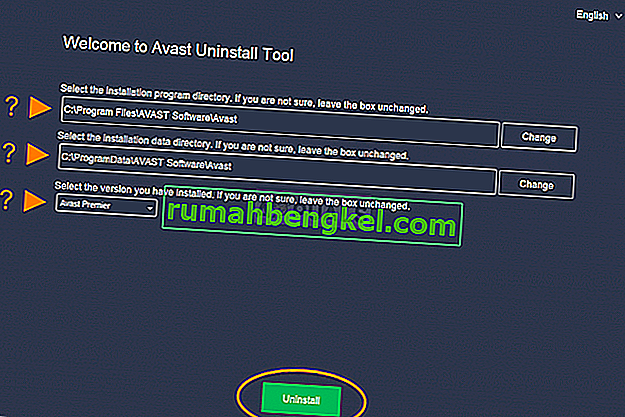
- לחץ על אפשרות ההסרה והפעל מחדש את המחשב על ידי אתחול להפעלה הרגילה. בדוק אם שירות הרקע חזר למצב נורמלי.
פתרון 3: התקן מחדש את Visual C ++ להפצה מחדש
מכיוון שלעתים קרובות אנו יכולים להאשים את Windows בבעיה זו, בהחלט ייתכן כי הגירסה של Microsoft Visual C ++ להפצה מחדש המותקנת לצד האנטי-וירוס פשוט אינה תקפה וייתכן שתרצה להתקין אותה באופן ידני לאחר הסרת ההתקנה של חבילת האנטי-וירוס Avast. בצע את השלבים בפתרון 1 על מנת להסיר את התקנתו ופעל לפי ההוראות שלהלן!
- לחץ על לחצן תפריט התחל ופתח את לוח הבקרה על ידי חיפוש שם ממש. כמו כן, אתה יכול ללחוץ על סמל בצורת גלגל השיניים על מנת לפתוח את אפליקציית ההגדרות אם מערכת ההפעלה שלך היא Windows 10
- בלוח הבקרה, העבר את האפשרות הצג כאל לקטגוריה בפינה השמאלית העליונה ולחץ על הסר התקנה של תוכנית בקטע תוכניות בתחתית חלון לוח הבקרה.
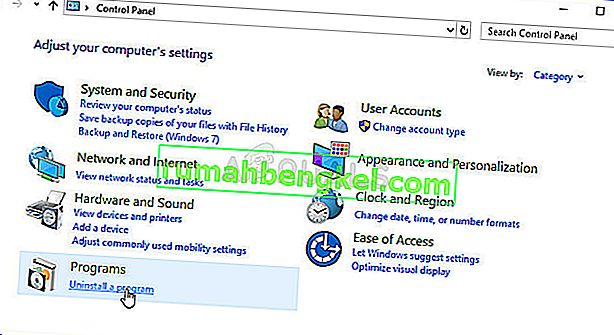
- אם אתה משתמש באפליקציית ההגדרות ב- Windows 10, לחיצה על יישומים אמורה לפתוח מיד רשימה של כל התוכניות המותקנות במחשב האישי שלך.
- אתר את החבילה המופצת מחדש של Microsoft Visual C ++ בלוח הבקרה או בהגדרות ולחץ על הסר התקנה לאחר לחיצה עליה פעם אחת. יתכן שתבחין כי קיימות מספר גרסאות שונות של כלי השירות. יהיה עליך לרשום אותם ולחזור על תהליך הסרת ההתקנה של כל אחד מהם.
- ייתכן שיהיה עליך לאשר כמה תיבות דו-שיח ולבצע את ההוראות שיופיעו יחד עם אשף ההתקנה .

- לחץ על סיום כאשר מסיר ההתקנה מסתיים בתהליך וחזור על תהליך הסרת ההתקנה של כל הגרסאות של חבילת Visual C ++. כעת תצטרך להתקין מחדש את Visual C ++ על ידי איתורו כאן. בחר את הגרסה שברצונך להוריד ובחר את ההורדה בהתאם למעבד שלך (32 סיביות או 64 סיביות).

- אתר את הקובץ שהורדת זה עתה בתיקיית Windows, הפעל אותו ופעל לפי ההוראות שעל המסך כדי להתקין את החבילה המופצת מחדש של Microsoft Visual C ++. התקן מחדש את Avast ובדוק אם הבעיה עדיין מופיעה.